Pärsib videot Internetis - 9 näpunäidet probleemi parandamiseks
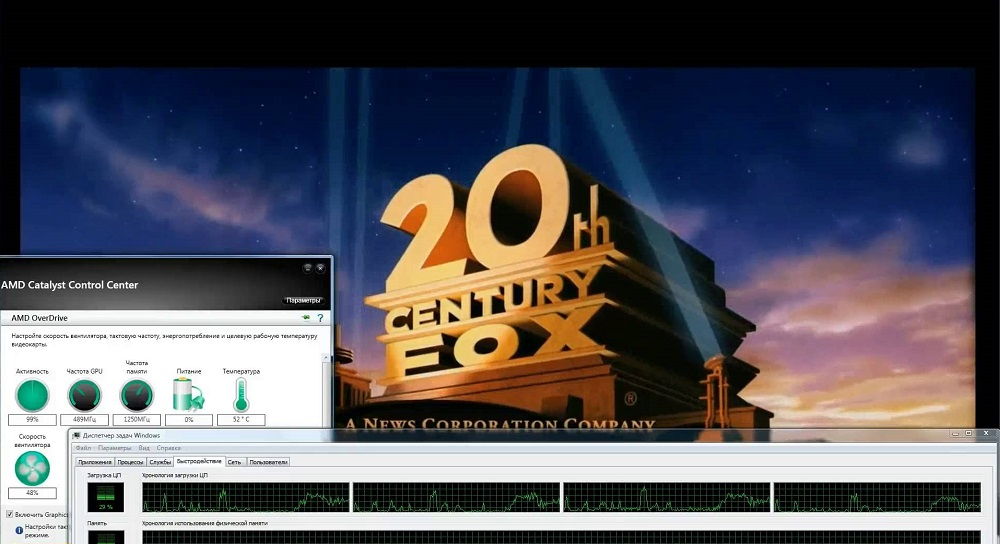
- 2721
- 399
- David Willms
Sissejuhatus
Tänase Interneti arendamise ja juurdepääsetavusega laadivad vähem ja väiksemad kasutajad oma arvutisse filme ja videoid. Miks, sest kõike saab brauseri kaudu veebis vaadata. Juurdepääsukiirus kasvab pidevalt, tariifid muutuvad paremini juurdepääsetavaks ja isegi kaugetel asulatel on juurdepääs kõrge kiirusega ühendusele. Paralleelselt sellega aitab video hostimise arendamine ja mitmesugused veebipõhised kinod kaasa tõsiasjale, et üha rohkem inimesi vaatab võrgus, peaaegu kõike. Kuid juhtub aeg -ajalt, et video aeglustub brauseri kaudu vaatamisel. Miks see võib juhtuda? Kuidas lahti saada piduritest ja ripub? Me räägime teile sellest oma artiklis.
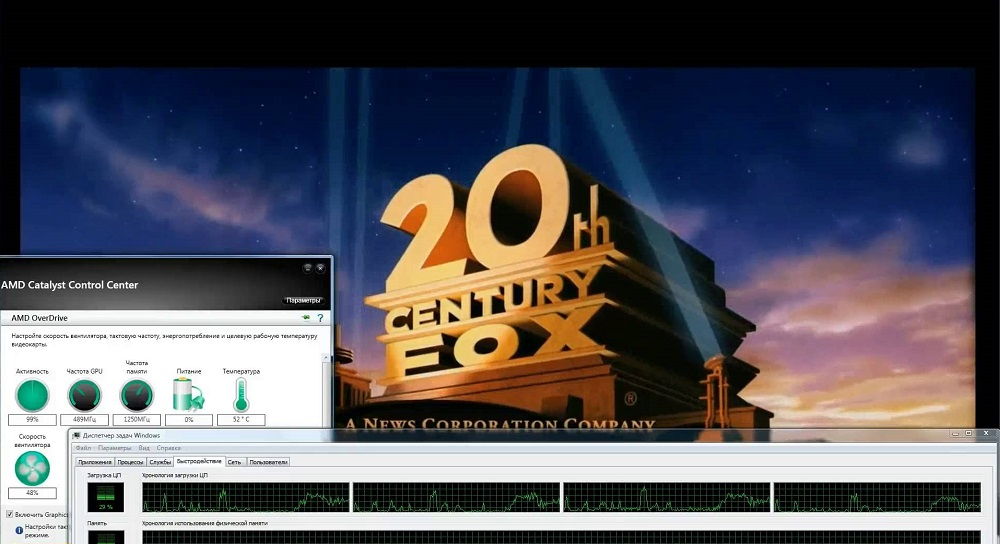
Pole haruldane, et Internetis olev video aeg -ajalt aeglustub
Põhjus 1. Interneti -ühenduse probleemid
Lihtsaim põhjus on halva kvaliteediga Interneti-ühendus. Paljud pakkujad patustavad sageli asjaoluga, et tipptundidel või halva ilmaga on juurdepääsu kiirus märkimisväärselt vähenenud. Lisaks võib ühenduse ühtsust isegi suurel kiirusel jälgida, kui see pidevalt puruneb. Tavaliselt ei aita tehnilise toetuse kõned. Kuidas veenduda, et video aeglustub brauseri kaudu täpselt Interneti -probleemi tõttu?
- Proovige alla laadida mõni fail; Kiirus kuvatakse torrentjälgija kaudu allalaadimisel kõige õigemini, kuna hüppe kiirus ei piirdu serveri mahutavusega.
- Ühenduse kiiruse kontrollimiseks kasutage eriteenust. Kõige autoriteetsem ja usaldusväärsem on: Speedtest (www.Kiirustest.net/ru), 2ip (2ip.ru/libisemine) ja Yandex.Internet (Yandex.ru/Internet). Minge ühele neist saitidest ja vajutage testnuppu. Teenus ühendatakse kaugserveriga, fail laaditakse üles ja laaditakse üles ning ka ping on määratletud. Mida suurem on Interneti kiirus, seda parem. Kvaliteetse veebivideo täielikuks vaatamiseks vajate kiirust vähemalt 5-6 megabitti sekundis. Ping on serveri reageerimise aeg. Mida väiksem on väärtus, seda parem. Probleemideta vaatamiseks on parem, et see pole rohkem kui 150-200 millisekundit.
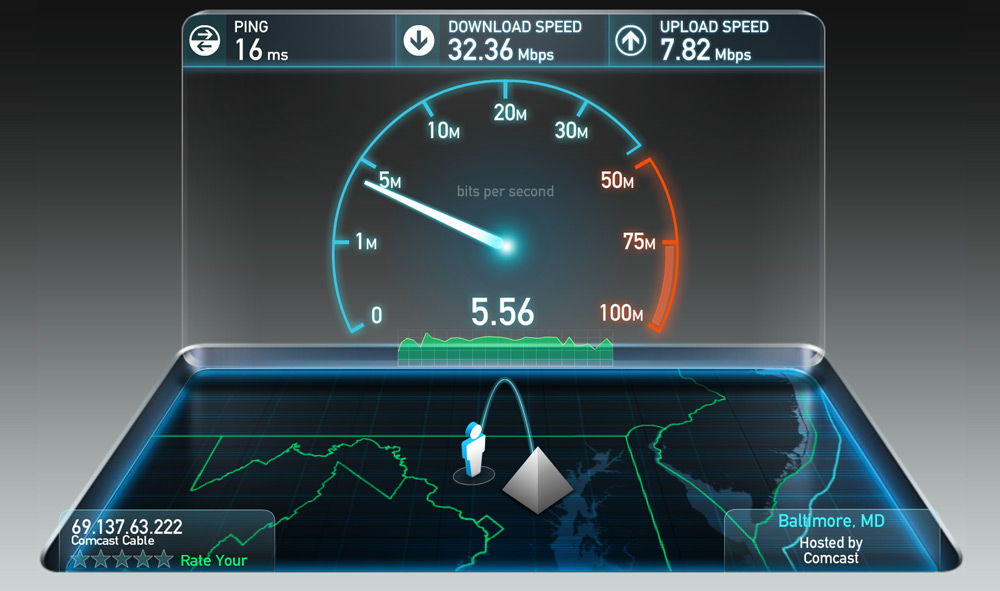
Esiteks veenduge, et Interneti -ühenduse kiirus oleks piisav
Kui leiate, et Interneti-kiirus on madal, proovige võrku taasalustada, ruuteri taaskäivitage, kui kasutate traadita WiFi-võrku, või pöörduge pakkuja tehnilise toe poole, kuna probleem võib olla temalt. Mida teha, kui soovite tõesti videot vaadata, kuid see ei õnnestunud ühenduse kiiruse suurendamiseks?
- Enamik veebisaite pakub oma mängijatele võimalust muuta mängitud video kvaliteeti. Mida vähem eraldusvõimet, seda kiiremini see laaditakse. Enamikul juhtudel muutub kvaliteet kiiruse ületamise korral automaatselt, kuid kui kvaliteet pole automaatselt muutunud, valige see käsitsi. Parim variant ilma pildi halvenemiseta on 360p või 480p.
- Video veebis brauseri kaudu mängitakse faili allalaadimise põhimõttel arvuti ajutisse mällu, kust see on juba otse reprodutseeritud. Interneti piisava kiirusega laadib fail aeglase kiirusega kiiremini kui reprodutseeritud - vastupidi. Seetõttu, kui teil on aeglane ühendus, oodake, kuni fail on täielikult või vähemalt pool laaditud.
- Kui probleeme jälgitakse pikka aega, mõelge teenusepakkuja muutmisele. Tõsi, kui elate piirkonnas või linnas, kus on minimaalne valik, ei sobi see meetod teile.
Põhjus 2. Probleem võrguseadmetega
Nüüd on väga vähe Interneti -ühendust, mis on korraldatud ainult ühest seadmest - arvuti või sülearvuti. Väga sageli installitakse Wi-Fi-roter, mis levitab Internetti juhtmevaba võrgus mitmesse seadmesse, sealhulgas mobiilile. Kui eelarveklassi ruuter, ei pruugi see koormusega hakkama saada ja iga ühendatud seadme ühenduskiirus vähendada. Kui see on juba madal, märkate videot vaadates, kuidas see aeglane. Lisaks, kui ruuter on juba vana, võib see sissetulevat kiirust märkimisväärselt alahinnata.
Isegi kui te ei kasuta traadita Internetti, saab võrgukaardi installida vanasse arvutisse või sülearvutisse, mis on loodud ühenduse kiiruse oluliselt madalamaks kiiruseks. Mida saaksime teile soovitada? Mõelge oma võrguseadmete - ruuteri või võrgukaardi värskendamisele.
Põhjus 3. Suur hulk avatud programme ja brauseri vahelehti
Paljude kasutajate üsna tavaline viga on avada suure hulga vahekaarte brauserites ja hoida neid pidevalt taustal, samuti käivitada samaaegselt palju ressursside intensiivseid programme. Isegi suhteliselt võimas tehnika hakkab aja jooksul väga kõvasti hõljuma. Brauser on üsna nõudlik programm ja iga eraldi sakk võtab teatud koguse RAM -i. Kui RAM on peaaegu täielikult täidetud, siis mitte ainult video aeglustub, vaid ka kogu Windowsi süsteem.
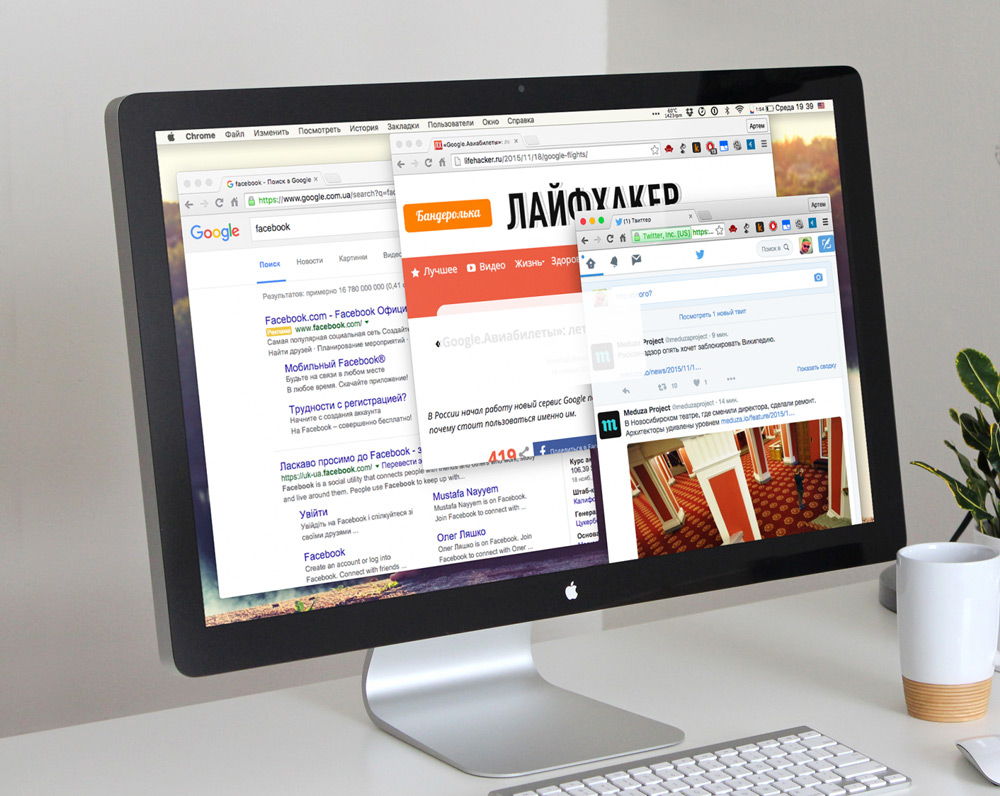
Isegi tehniliselt tugev seade suudab suure hulga avatud utiliitidelt külmuda
Kui märkate, et video aeglustub, proovige sulgeda vahekaardid ja jätta ainult see, kus soovite filmi või videot vaadata. Märkate, kuidas kogu süsteemi kiirus märkimisväärselt paraneb. Sulgege ka kasutamata programmid, et need ei mõjutaks arvuti jõudlust. Kui te pole kindel, milline rakendus põhjustab suurimat koormust, kontrollige seda teavet ülesannete dispetšeris. Selleks klõpsake CTRL + AT + DEL võtme kombinatsioonil ja valige "Task -dispetšer". Avatud aknas näete, kui palju RAM -i ja protsessori võimsust iga jooksumäng või programm hõivab. Kõige pöörasemate protsesside sulgemiseks klõpsake iga parema hiirenuppu ja valige "Eemalda ülesanne".
Põhjus 4. Aegunud tarkvaraversioon
Peaaegu kõik moodsa Interneti ressursid on loodud kasutama brauseri uusimat versiooni. Seetõttu, kui värskendate seda harva, olge valmis tõsiasjaks, et mõnda uusimaid standardeid ei pruugita toetada, mistõttu video aeglustub veebis vaatamisel. Soovitame tungivalt värskendada oma vaatajat uusima versiooni jaoks. Väga sageli aktiveeritakse vaikeseadetes automaatne värskendus. Siiski on kõige parem kontrollida aeg -ajalt, kas teie programmi versioon on asjakohane. Saate vaadata sertifikaadi jaotises - programmi kohta. Kui installitud versioon pole uusim, siis uue allalaadimine ja installimine.
Lisaks võib Windowsi opsüsteemi uusimate värskenduste puudumine mõjutada ka Interneti kvaliteeti. Väga sageli rakendavad tarkvaraarendajad toetust uusimate värskenduste jaoks ja kui te pole installinud, võivad tekkida mitmesugused probleemid.
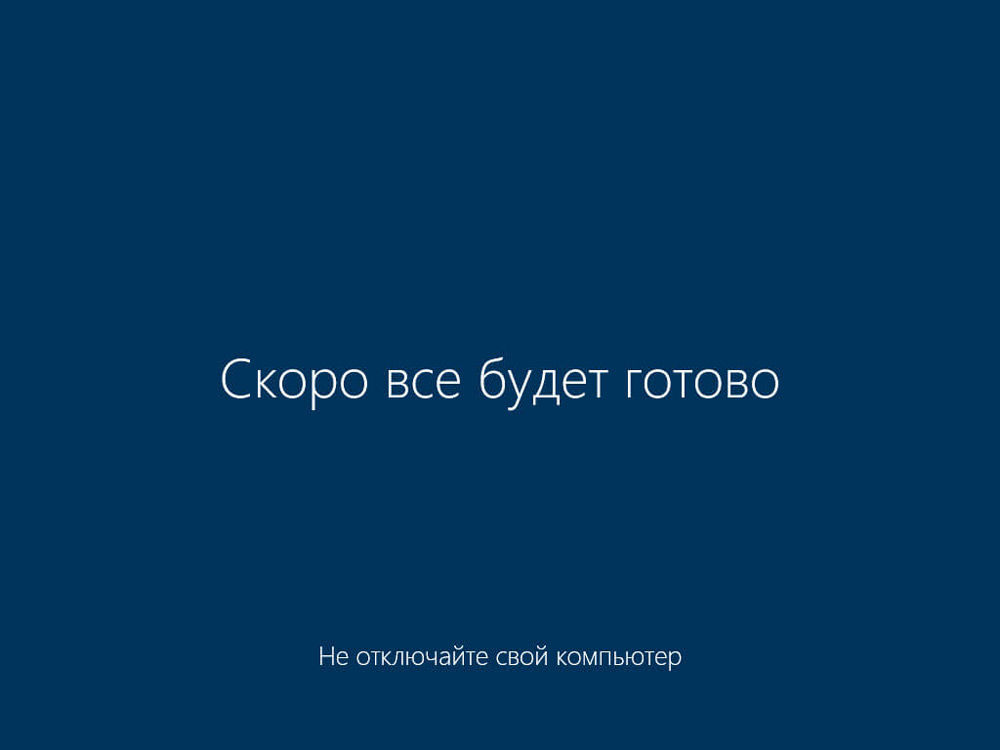
Kui operatsioonisüsteemi ei värskendata uusima versiooniga, võib videoga probleeme olla
Põhjus 5. Flash -mängija rike
Üsna populaarne põhjus video reprodutseerimise mitte-halvendamiseks veebis, kui see aeglustub, eriti Windowsi vanade versioonide kohta. Väga pika aja jooksul loodi suurem osa meediumisisuga Flash Playeri kasutamise arvutamisega -väikese programmiga, mis vastutab võrgus kõrgekvaliteedilise video eest. Õnneks on arendajad viimastel aastatel liikunud uue HTML5 standardi juurde, seega väheneb sõltuvus Flashi mängijast märkimisväärselt. Sellegipoolest on selle jaoks täpselt arvutatud ressursse.
Brauserid võib jagada kahte rühma:
- Google Chrome ja lõi selle alusel - Yandex.Brauser, nichrome, amigo, ooper.
- Kõik teised, sealhulgas Firefox, Microsoft Edge, Internet Explorer ja muud vähem populaarsed.
Brauseri esimene rühm ei kasuta välist pistikprogrammi välkmängijat, kuna sellel on sisseehitatud -in. Lisaks ei toeta kõik kroomimootori brauserite uusimad versioonid üldiselt väliste pistikprogrammide tööd. Teiste brauserite jaoks peate Adobe ametlikust veebisaidilt Flash Playeri eraldi alla laadima ja installima. Kui kasutate mõnda teise rühma brauserit, saate mingisuguste probleemide korral lihtsalt Flash -mängija uuesti installida ja brauseri taaskäivitada.
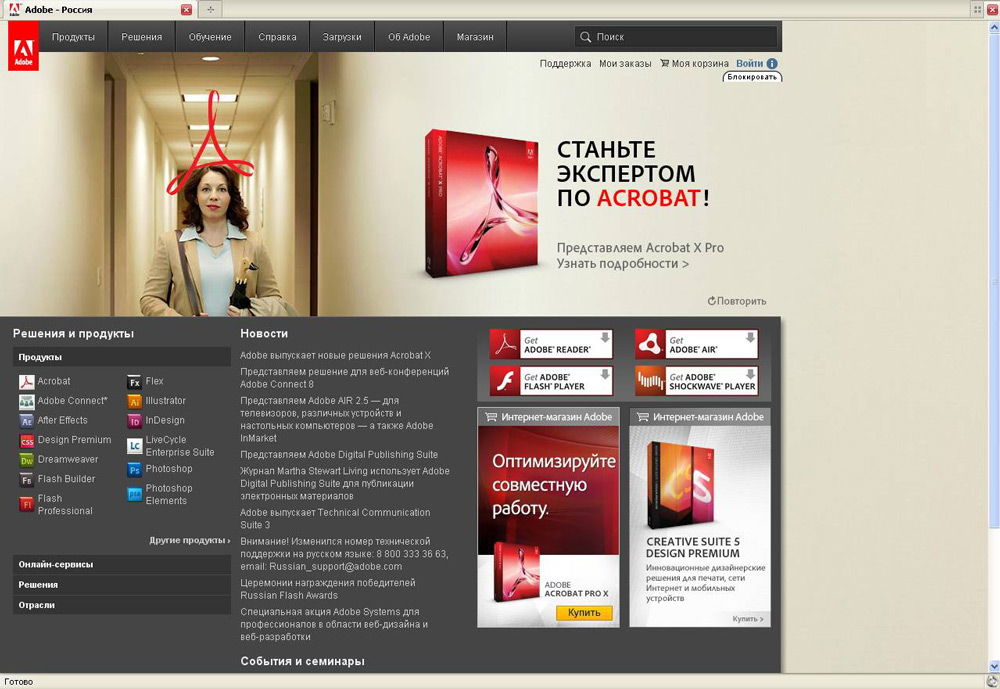
Kontrollige, millist brauserit te kasutate ja kas on vaja Flash Playeri installida
Kuid kui kasutate Chrome -põhist programmi, on protseduur mõnevõrra keerulisem. Esiteks peate veenduma, et tarkvara ei kasuta samal ajal sisemist ja välist pistikprogrammi. Hoolimata ametlikust keeldumisest väliste pistikprogrammide toetamisest, saab mõnikord üksteisele asetada, luues töös konfliktid. Kuidas seda kontrollida ja mida teha?
- Sisestage aadressiribal Chrome: // pistikprogrammid, leidke loendist Flash Player, paremas ülanurgas nuppu "Loe edasi".
- Ühendatud ressursside Flash Playeri loendis tuleks kuvada ainult Google Chrome'i kausta. Kui neid on mitu, sealhulgas näiteks Windowsi süsteemi jaotisse installitud, klõpsake igaühe all "Lülitage välja".
- Laadige brauser uuesti ja proovige videot uuesti vaadata.
- Kui see ei aita, aktiveerige riistvara kiirendus. Selleks printige Chrome: // lipud aadressiribal ja aktiveerige "programmi väljamineva nimekiri". Mõnikord juhtub see loend inglise keeles - valige "Tarkvara renderdamise loend" alistamine ". See kasutab videotöötlemist graafilise protsessori abil.
- Laadige brauser uuesti üles ja kinnitage video.
Põhjus 6. Nõrk riistvara täitmine
Kaasaegsed brauserid, eriti väga populaarne Google Chrome, nõuavad arvutiressursse, nimelt protsessorit ja RAM -i kogust. Seetõttu, mis varem piisas suure varuga, võib nüüd tagasi olla. Video vaatamine on omakorda ka väga ressursside intensiivne ülesanne. Seetõttu, kui teie arvuti või sülearvuti on üsna vana või madal jõud, võime teil soovitada mõelda selle parendamise või uue ostmise üle. Varem või hiljem saabub hetk, kui selle kasutamine muutub kohutava aegluse tõttu peaaegu väljakannatamatuks. Mida teha nüüd?

Kontrollige, mida peaksite seadme täitmisel parandama või muutma
Kui teie arvutil pole diskreetset videokaart, mis suudab töödelda kõrge eraldusvõimega videot, mõelge selle ostule. Kuid tasub meeles pidada, et videokaardi asendamine võib viia teiste komponentide asendamiseni ja sülearvutil võib see olla konstruktiivselt võimatu. Kui see pole võimalik, proovige vaadata videot mitte kõrge kvaliteediga, vaid tavalise või keskmise korral, siis on seadme koormus palju väiksem.
RAM -i koguse suurenemine võib aidata. Nüüd ei pruugi 4 GB -st piisata, parem on 8 GB või isegi rohkem, ja lõppude lõpuks on paljud vanad sülearvutid ja süsteemsed kontori täitmise plokid 2 GB, kõva ja valusaga. Neilt pole vaja oodata väärkohtlemist. Üldiselt on mälu vähe ja mida suurem see on, seda kiirem arvuti töötab.
RAM -i asendamine on lihtne toiming, mida saab iseseisvalt teostada, kuid pidage meeles, et sülearvutis ega süstemaatilises süsteemis ei pruugi olla tasuta teenindusaegu. Seetõttu on enne ostmist kasulik kasutada diagnostilist utiliiti, näiteks AIDA64, ja vaadata, millist mälu kasutatakse, mis sagedus töötab ja kui palju tasuta pesasid on. Pärast seda võite minna poodi ja osta mälu õigest tüübist ja helitugevusest.
Pöörake tähelepanu ka sellele, mis teil on. Athloni, Celeroni või Pentiumi seeria vanad protsessorid võivad tänapäevastes reaalsuses olla väga nõrgad. Kõiki neid näpunäiteid tuleks ka uue seadme ostmisel arvesse võtta.
Lisaks võite proovida videot vaadata teise brauseri kaudu. Kõik brauserid ei laadi süsteemi võrdselt tugevalt.
Põhjus 7. Arvuti või sülearvuti tolmutamine seestpoolt
Operatsiooni ajal kiirgab arvuti ja eriti sülearvuti kuumust, mis tuleb kuskile panna nii, et protsessor, videokaart ja emaplaat ei kuumeneks. Selleks on nad varustatud spetsiaalsete ventilaatoritega jahutusõhu jaoks, aga ka kuuma õhu väljundi restid.

Arvuti ja sülearvuti puhastavad kindlasti tolmust perioodiliselt
Kuna ventilaatorid imevad õhku toast välja, saavad nad tolmu ja mitmesuguseid prügi tõmmata, mis aja jooksul võib ummistada erinevatesse pragudesse, põhjustades ülekuumenemist. Kõik seadmed on konstrueeritud nii, et töötemperatuuri tõusuga väheneb jõudlus automaatselt, et vältida kriitilist ülekuumenemist. Sel juhul aeglustub arvuti. Kui te pole oma elektroonilise abistaja korpust pikka aega puhastanud ega puhunud, on see aeg seda teha. Süsteemiüksuse abil on kõik palju lihtsam, piisab korpuse külgedel olevate poltide lahti keeramisest ning puhuda tolmu ja prügi tavalise tolmuimejaga. Kui teil on sülearvuti, võib kõik olla pisut keerulisem. Kui teil pole sülearvutite analüüsimise oskusi, võtke ühendust meie spetsialistide poole, kes teid selles kindlasti aitavad.
Lisaks sellele, et parandada soojuse maksimaalset kogust soojuse vahetust, rakendatakse spetsiaalset soojuspastat. Seda tuleb aeg -ajalt muuta, keskmiselt üks kord aastas. Kui seda ei tehta, võib termiline pasta aja jooksul kuivada ja protsessor kuumeneb üle. See võib põhjustada mitte ainult pärssivat tööd, vaid ka arvuti spontaanset sulgemist.
Kuidas määrata arvutireostuse sümptomid?
- Kuulake, kuidas jahuti töötab. Kui ta sumiseb tugevalt või töötab suurel kiirusel, on see esimene ja peamine sümptom.
- Paigaldage arvuti diagnoosi jaoks spetsiaalne utiliit, näiteks AIDA64, mis võib kuvada erinevate komponentide temperatuuri. Ideaalis ei tohiks töötemperatuur ületada 50 kraadi koormusel. Kui temperatuur on isegi puhkeasendis, hoolitsege sülearvuti või arvuti puhastamise eest. Pärast seda näete, kui palju lihtsam ja kiirem te oma arvutiga tööle hakkasite.

Diagnostika ja kommunaalteenused aitavad seadet probleemideta puhastada
Põhjus 8. Süsteemne prügi
Interneti aktiivse kasutamisega, suur arv ajutisi faile, mis võivad brauseri tööd aeglustada, miks video ja aeglustub veebis vaatamisel, koguneb süsteemi. Mida teha? Soovitame teil ajutisi süsteemifaile regulaarselt puhastada. Selleks märkige brauseri seadetes punkte, mida soovite kustutada. Töö hõlbustamiseks kasutage süsteemi prügi puhastamiseks spetsiaalseid programme, näiteks CCleaner.
Põhjus 9. Viirustega nakatumine
Samuti võivad viirused otseselt mõjutada brauseri tööd. Eriti mõjutavad kahjulikud programmid, mille haagis installib koos põhitarkvaraga. Nad saavad kodulehte muuta, töökausta tungida, installida mitmesuguseid pistikprogramme ja pikendusi, magada teid tarbetu reklaamiga. Kogu selle video tulemusel aeglustub see brauseri kaudu vaatamisel. Sel juhul kasutage viirusetõrjeskannerit kogu süsteemi skaneerimiseks pahatahtlike failide olemasolu jaoks.

Videod võivad ka pahatahtlikke programme aeglustada
Järeldus
Nagu näete, on veebis veebivideo halva videoga palju võimalusi selle olukorra parandamiseks. Kommentaarides kutsume teid ütlema teile, mis teid aitas.

